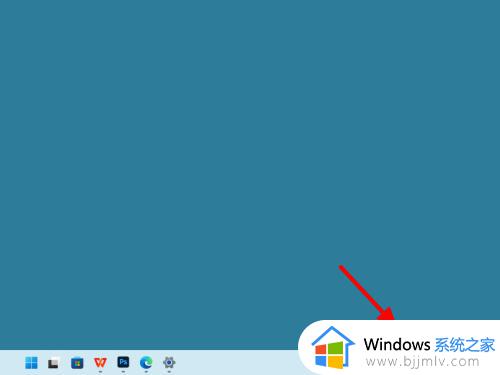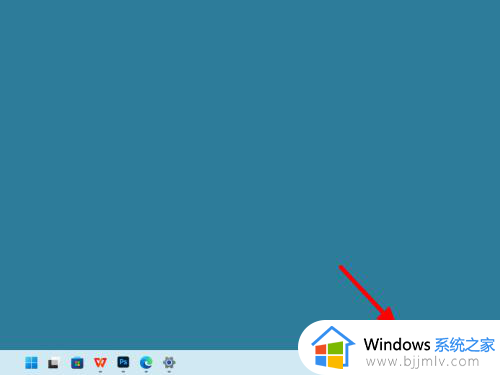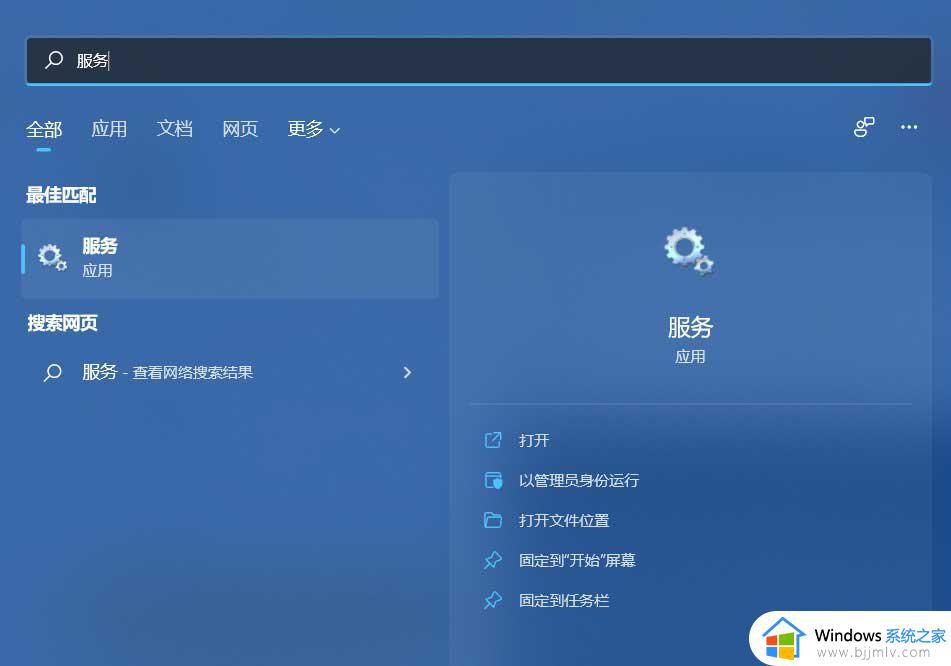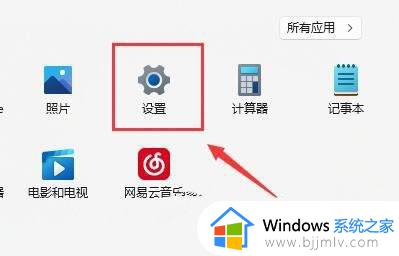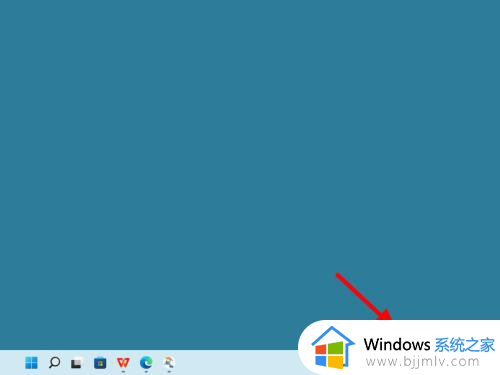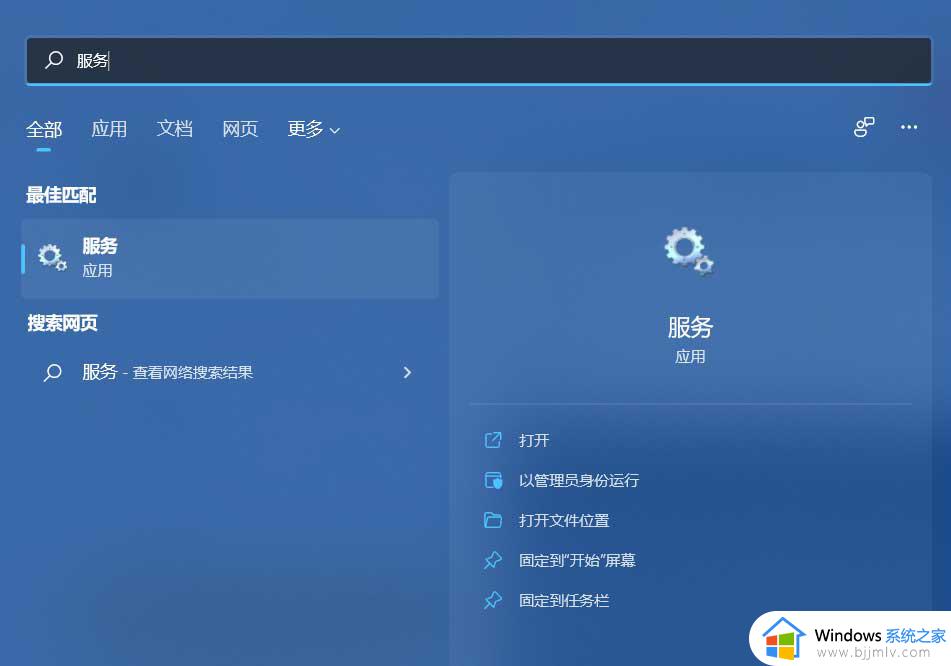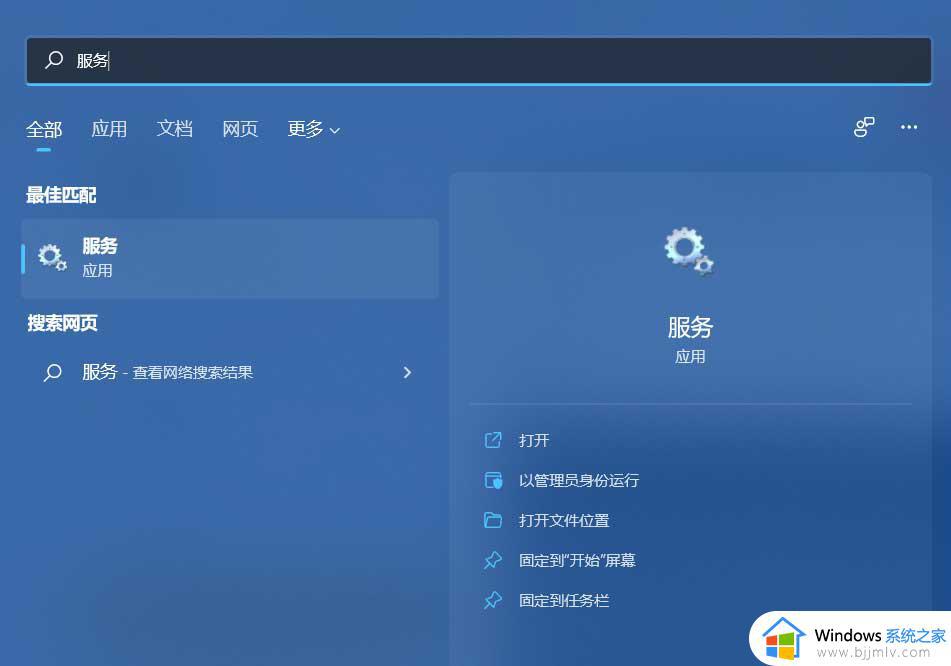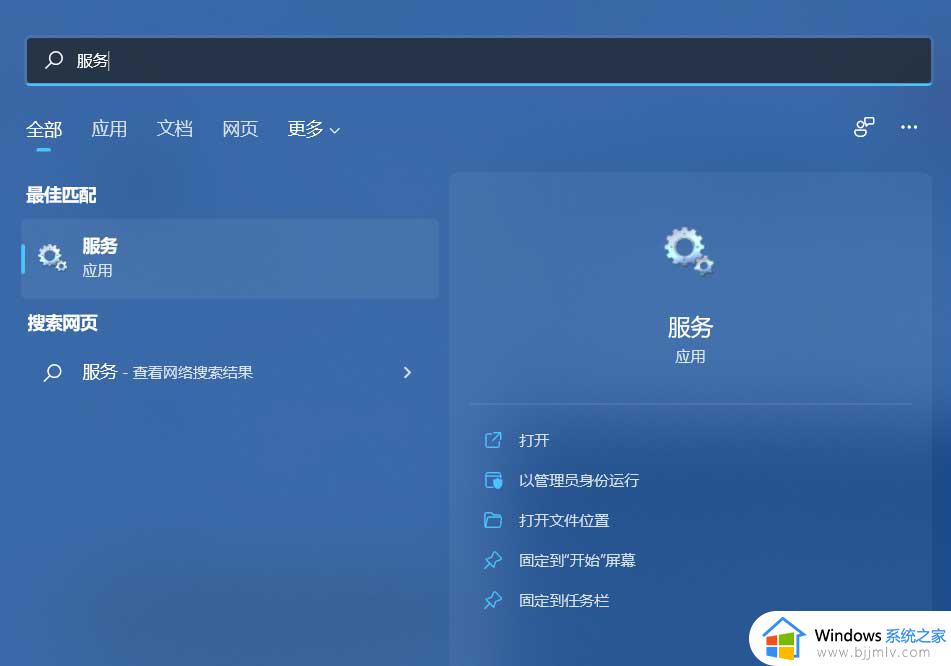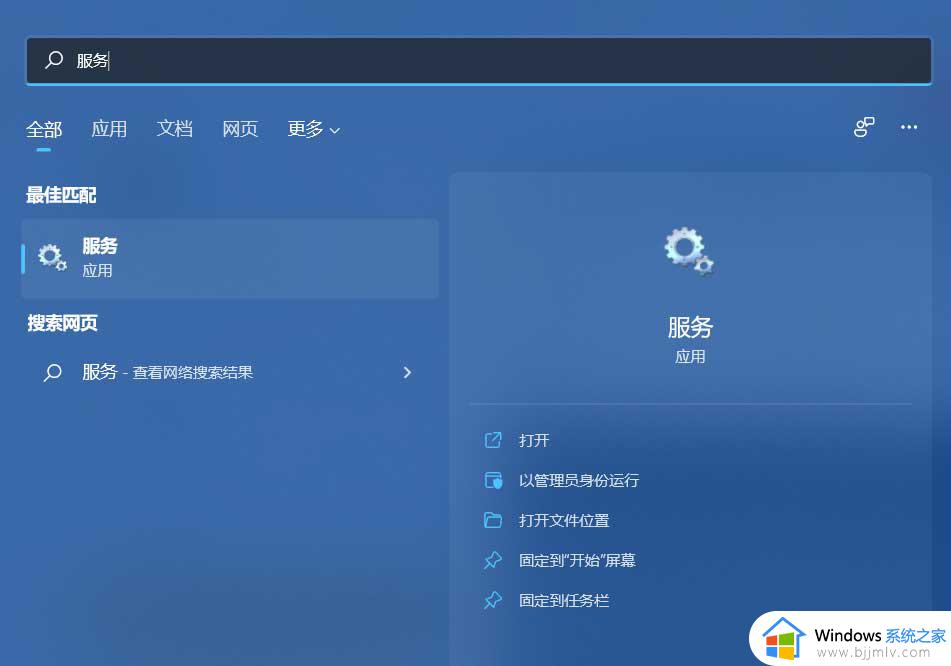windows11无法访问internet怎么办 windows11已连接但无internet访问如何解决
更新时间:2023-03-10 09:41:45作者:runxin
虽然windows11系统已经逐渐进入人们的生活视线中,但是在运行过程中难免也会遇到一些系统问题,有些用户的windwos11电脑在网络连接正常的情,却总是无internet访问,对此windows11无法访问internet怎么办呢?以下就是关于windows11已连接但无internet访问解决方法。
具体方法:
方法一:1、在任务栏右击网络,单击网络和Internet设置。
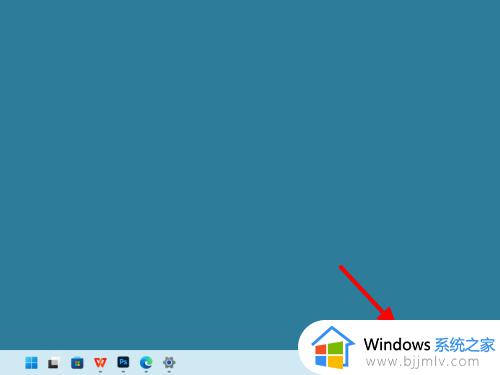
2、在网络和Internet界面,单击高级网络设置。
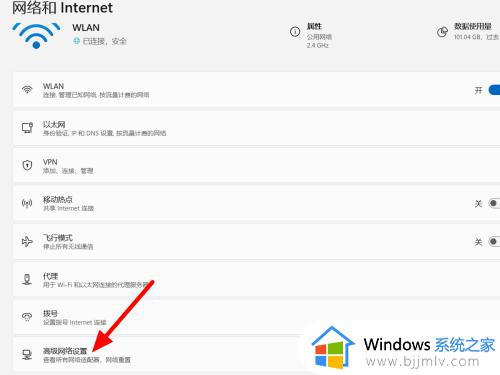
3、在高级界面,单击网络重置。
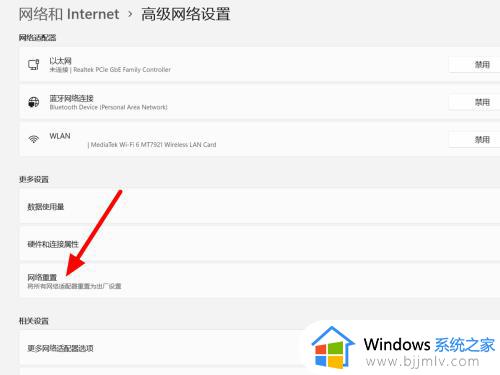
4、单击立即重置,这样就解决成功。
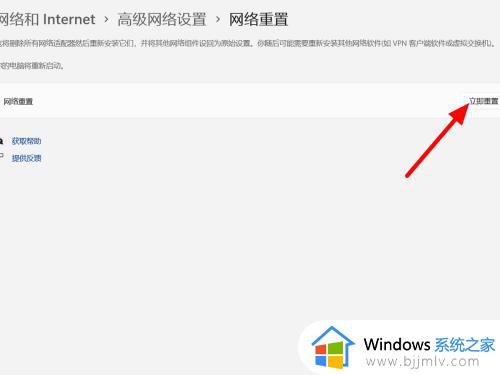
方法二:1、在桌面右击此电脑,点击属性。
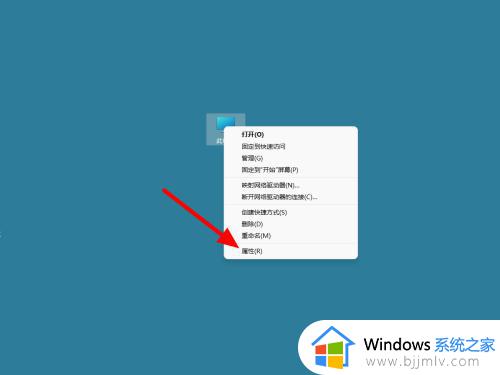
2、进入系统信息,打开设备管理器。
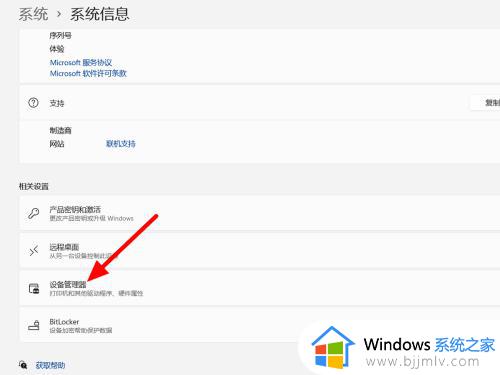
3、选中网卡鼠标右击,点击更新驱动程序软件即可。
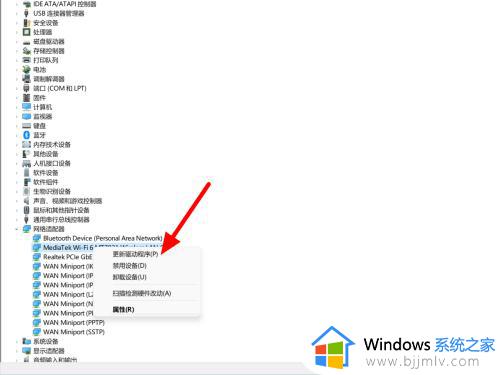
以上就是小编带来的windows11已连接但无internet访问解决方法了,有出现这种现象的小伙伴不妨根据小编的方法来解决吧,希望能够对大家有所帮助。